Pienennä kaikki ohjelmat järjestelmälokeroon MinimizeToTray-ohjelmalla
- Luokka: Ohjelmisto
Joukon ohjelmien avaaminen samaan aikaan voi vaikuttaa tuottavuuteen, etenkin jos jatkat Alt + -välilehteä joidenkin välillä. Tehtäväpalkki tekee paremman työn, mutta jokaisen ohjelman kuvakkeen etsiminen ja vaihtoon ei välttämättä ole aina helpompaa.

Haluatko pienentää joitain ohjelmia järjestelmälokeroon sen sijaan? Sitä MinimizeToTray tekee. Älä sekoita tätä ohjelmaa suositun samannimisen Thunderbird-laajennuksen kanssa, ja vaikka voit käyttää sitä samaan tarkoitukseen, sinun on parempi käyttää ThunderBirdTray .
MinimizeToTray on Windows-ohjelma. Ohjelma on avoimen lähdekoodin ja kannettava. Pura arkisto, suorita EXE ja se avautuu lokerosovelluksena. Siirry ikkunaan, jonka haluat pienentää, lokeroon ja käytä pikanäppäintä Alt + F1; tämä piilottaa nykyisen ikkunan näkymästä.
Tämä menetelmä toimii myös Windowsin tehtäväpalkin kanssa, vaikka en todellakaan suosittelisi tämän käyttöä. Voit pienentää useita sovelluksia lokeroon, mutta sinun on käytettävä pikanäppäintä kunkin ohjelman ikkunassa. Kun sovellukset on minimoitu lokeroon, niihin ei pääse Alt + Tab -sovelluksen kautta. Älä huoli, että ne toimivat edelleen taustalla.
Testattaessa sitä eri ikkunoilla, huomasin, että se ei minimoi Windowsin Tehtävienhallintaa lokeroon. Nopea manuaalinen vaihtoehto ohjelman tarjotinvalikossa selittää miksi. Korkeilla oikeuksilla avattuja ohjelmia ei voi piilottaa normaalilla tavalla käyttämällä MinimizeToTray-ohjelmaa. Sinun on suoritettava sovellus järjestelmänvalvojan oikeuksilla, jotta muut järjestelmänvalvojan korottamat ohjelmat pakotetaan minimoimaan lokeroon. Koska Task Manager on järjestelmäsovellus, se toimii järjestelmänvalvojan oikeuksilla. MinimizeToTray-ohjelman avaaminen järjestelmänvalvojana salli ohjelman lähettämisen lokeroon.

Palauta pienennetty ikkuna näppäinyhdistelmällä Alt + F2. Pienennetyt ikkunat voidaan palauttaa myös toisella tavalla, ja käyttämällä MinimizeToTray-kuvaketta. Napsauta sitä hiiren kakkospainikkeella nähdäksesi piilotettujen ikkunoiden luettelon. Siirrä hiiri palautettavan ohjelman päälle ja napsauta sitä hiiren vasemmalla painikkeella. Jos olet piilottanut useamman kuin yhden ikkunan, voit palauttaa ne kaikki kerralla F10-näppäimellä. Tai käytä lokerokuvakkeen Palauta kaikki Windows -vaihtoehtoa.
Ohjelman järjestelmäpalkki-kuvakkeessa on Asetukset-valikko, jossa luetellaan kaksi asetusta. Ensimmäistä vaihtoehtoa käytetään pakottamaan 'Alt + F4' poistumaan ikkunan prosessista, ohjelman oletuksena poistumisikkuna on Vaihto + Escape. Toinen vaihtoehto, kun se on käytössä, palauttaa kaikki piilotetut ikkunat, kun suljet MiniMizeToTray.

Ohjelma ei tallenna asetuksiaan, ts. INI-tiedostoa ei ole. Vaikka se voi olla hyvä asia, tämä tarkoittaa myös sitä, että valitettavasti ei ole vaihtoehtoa mukauttaa pikanäppäimiä.
MinimizeToTray on skripti, joka on kirjoitettu AutoIT: llä. Jos luet arvostelujemme Eräkuvan rajaaja , olet todennäköisesti tietoinen siitä, että virustentorjuntaohjelmat yleensä ilmoittavat AutoIT-skriptit haittaohjelmiksi. Nämä ovat yleensä vääriä positiivisia, ja tämä näyttää olevan sama tapaus lokerosovelluksella. VirusTotal ilmoittaa 6 havainnosta ja 3 niistä on alhaisen luottamuksen (matala käyttäjien lukumäärä) luokitus. Suurimmat viruksentorjuntatoimittajat ovat antaneet sille puhtaan paskan. Siirry GitHub-sivulle ja napsauta 'MinimizeToTray.au3' nähdäksesi skriptin lähdekoodin.
Ohjelma toimii hyvin, mutta pikanäppäimet olisivat voineet olla parempia, niitä ei ole aivan helppo tavoittaa kirjoittaessasi.
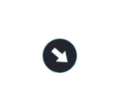
MinimizeToTray
Windowsille
Lataa nyt